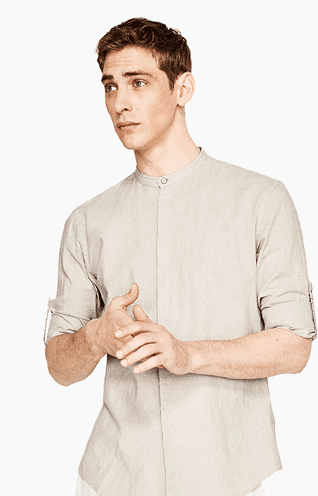نصب اپن وی پی ان بر روی ویندوز
- فایل تنظیمات OpenVPN با فرمت OVPN را از اینجا دانلود کنید.
- اپلیکیشن OpenVPN Connect را از اینجا دانلود و نصب کنید.
- پس از نصب، اپلیکیشن OpenVPN Connect را باز کنید.
- به تب Import Profile بروید.
- روی گزینه File لیک کنید و محل ذخیره فایل دانلودشده را انتخاب کنید. پوشهای که فایل OVPN در آن ذخیره شده را باز کنید.
- فایل دانلود شده را انتخاب کرده و روی گزینه IMPORT کلیک کنید تا فایل به اپلیکیشن منتقل (ایمپورت) شود.
- پس از ایمپورت موفقیتآمیز فایل، وارد بخش Imported Profile میشوید.
- در بخش Profile Name، یک نام دلخواه وارد کنید. مثلاً IR
- در قسمت Username، نام کاربری خود را تایپ کنید.
- گزینه Save password را فعال کنید تا کادر مربوط به رمز عبور فعال شود.
- در قسمت Password، رمز عبور خود را وارد نمایید.
- حال بر روی دکمه Add ضربه بزنید.
- پیامی برای ایجاد اتصال VPN روی صفحه ظاهر خواهد شد؛ برای تأیید، دکمه OK را انتخاب کنید تا اتصال VPN برقرار شود.
- پس از اجازه به اپلیکیشن برای ایجاد اتصال VPN، درخواست انتخاب گواهی (certificate) ظاهر میشود. در پنجره ظاهر شده گزینه Continue را انتخاب کنید.
- شما اکنون از طریق اپلیکیشن OpenVPN Connect به سرور VPN ما متصل شدهاید و وضعیت اتصال شما در قسمت Connection Stats نمایش داده میشود.